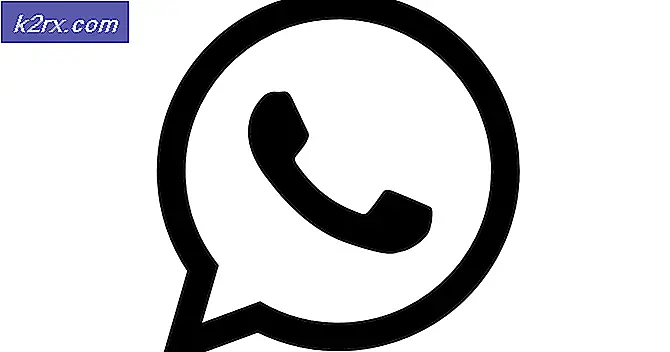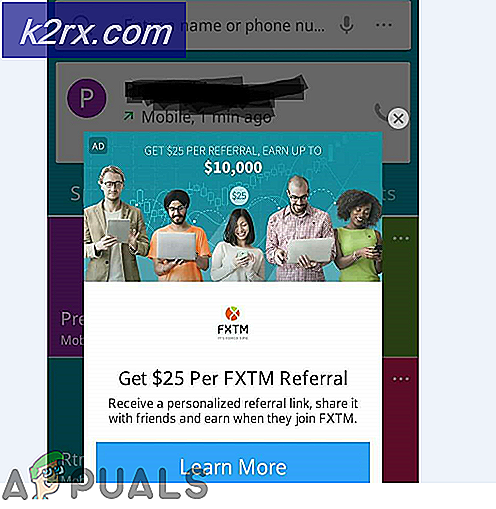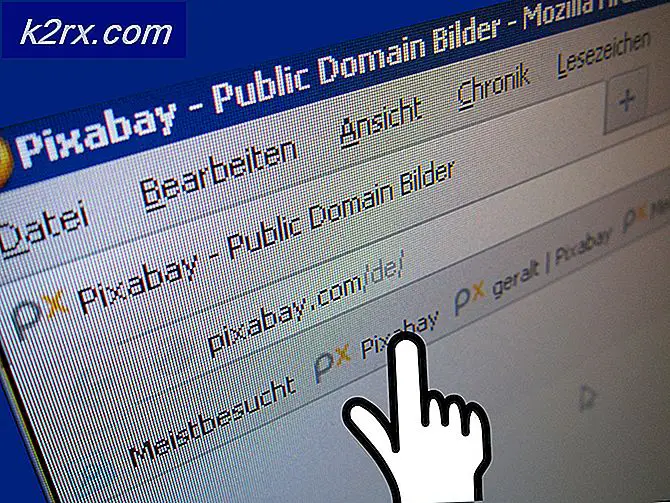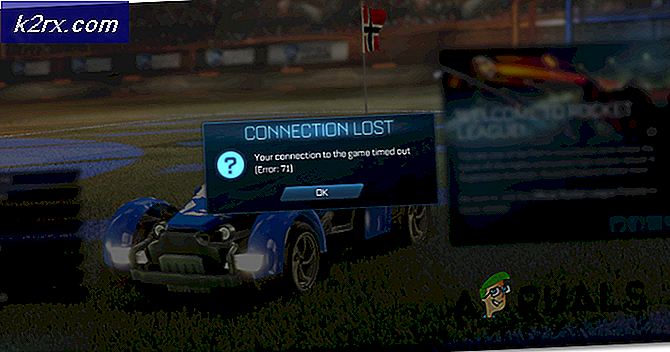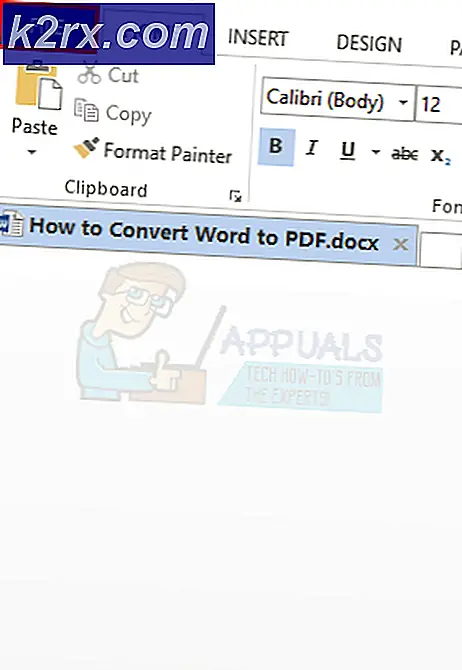Vô hiệu hóa TouchPad khi chuột USB được cắm vào
Cài đặt này sẽ tự động vô hiệu hóa bàn di chuột khi bạn cắm chuột USB và bật bàn di chuột khi rút chuột usb. Để làm điều này, có ba phương pháp và điều này phụ thuộc vào cấu hình phần cứng của bạn. Bạn sẽ cần phải đi qua từng phương pháp nếu bạn không biết thiết bị touchpad nào bạn có.
Phương pháp 1: Thuộc tính ELAN
1. Chuyển đến Bảng điều khiển
2. Nhấp Chuột hoặc Tìm kiếm Chuột trong thanh tìm kiếm nằm ở góc trên cùng bên phải.
3. Chọn Chuột và Mở nó.
4. Nhấp vào tab có tên ELAN
5. Chọn các thiết bị bàn di chuột từ dưới thiết bị và đặt một kiểm tra Bật Tắt khi cắm chuột USB bên ngoài .
Mẹo CHUYÊN NGHIỆP: Nếu vấn đề xảy ra với máy tính của bạn hoặc máy tính xách tay / máy tính xách tay, bạn nên thử sử dụng phần mềm Reimage Plus có thể quét các kho lưu trữ và thay thế các tệp bị hỏng và bị thiếu. Điều này làm việc trong hầu hết các trường hợp, nơi vấn đề được bắt nguồn do một tham nhũng hệ thống. Bạn có thể tải xuống Reimage Plus bằng cách nhấp vào đâyPhương pháp 2: Đối với Touchpad Synaptics
Tải xuống hai tệp đăng ký bên dưới và chạy chúng. Sau khi đăng ký được cập nhật, hãy khởi động lại máy của bạn và bàn di chuột sẽ bị tắt khi đã cắm chuột USB. Trước khi bạn thực hiện việc này; đảm bảo sao lưu sổ đăng ký. Nếu nhấp đúp không đăng ký chúng, sau đó mở trình soạn thảo đăng ký -> Nhấp vào Tệp -> Nhấp vào Nhập và nhập chúng vào Registry Editor.
http://fs1.appuals.com/utilities/reg2synaptics.reg
http://fs1.appuals.com/utilities/reg1synaptics.reg
Phương pháp 3: Windows 8.1
Mặc dù phương pháp trước đó cũng có thể hoạt động trên Windows 8 và 8.1 nhưng phương pháp này được đặc biệt nhắm mục tiêu thông qua giao diện win8.
1. Giữ phím Windows và nhấn C để mở phần cài đặt.
2. Chọn Thay đổi Cài đặt PC
3. Từ khung bên trái, nhấp vào PC và Thiết bị
4. Chọn Chuột và Bàn di chuột
5. tìm tùy chọn có tiêu đề Rời khỏi bàn di chuột khi chuột được kết nối và tắt tương tự để tự động tắt bàn di chuột khi bạn kết nối chuột với Windows 8.1 của bạn
Mẹo CHUYÊN NGHIỆP: Nếu vấn đề xảy ra với máy tính của bạn hoặc máy tính xách tay / máy tính xách tay, bạn nên thử sử dụng phần mềm Reimage Plus có thể quét các kho lưu trữ và thay thế các tệp bị hỏng và bị thiếu. Điều này làm việc trong hầu hết các trường hợp, nơi vấn đề được bắt nguồn do một tham nhũng hệ thống. Bạn có thể tải xuống Reimage Plus bằng cách nhấp vào đây